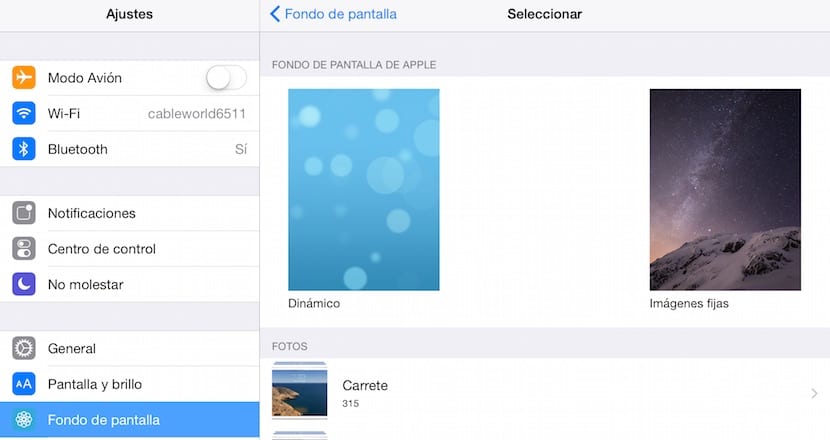
আইওএস of-এর আগমন আমাদের জন্য একটি গুরুত্বপূর্ণ অভিনবত্ব নিয়ে আসে যখন এটি আমাদের আইপ্যাডকে ব্যক্তিগতকৃত করার বিষয়টি আসে, যেহেতু এটি আমাদের ডিভাইসে অ্যানিমেটেড ব্যাকগ্রাউন্ড যুক্ত করতে দেয়, যা নান্দনিকভাবে খুব সুন্দর হলেও একটি বিশাল ব্যাটারি ড্রেন দেয় যা ক্ষতিপূরণ দেয় না। অ্যাপল ডিফল্টরূপে আমাদের থেকে বিভিন্ন ধরণের তহবিল অফার করে: স্থির তহবিল এবং অ্যানিমেটেড তহবিল। উভয় বিভাগের মধ্যে আমরা আমাদের ডিভাইসকে ব্যক্তিগতকৃত করতে কোনও যোগ করতে পারি না, তবে আমরা আমাদের আইপ্যাডের নীচে আমাদের ডিভাইসে সঞ্চিত কোনও চিত্র যুক্ত করতে পারি।
ডিফল্ট চিত্রগুলির সাথে আইপ্যাড স্ক্রিনের পটভূমি কাস্টমাইজ করুন
আমাদের আইপ্যাডে নেটিভ ইনস্টল করা একটি পটভূমি চিত্র ব্যবহার করতে, আমাদের অবশ্যই যেতে হবে সেটিংস এবং বিকল্পটি সন্ধান করুন ওয়ালপেপার পরবর্তী আমরা অবশ্যই ক্লিক করতে হবে অন্য তহবিল নির্বাচন করুন। এখন আমাদের অবশ্যই আমাদের আইপ্যাডে যে ধরণের পটভূমি যুক্ত করতে চাই তা নির্বাচন করতে হবে: প্রগতিশীল (চলমান চিত্র) বা স্থিরচিত্রসমূহ. প্রতিটি বিভাগ আমাদের সবচেয়ে বেশি পছন্দ করে এমন একটির জন্য আমাদের আইপ্যাডের পটভূমি পরিবর্তন করার জন্য উপলভ্য বিভিন্ন বিকল্প প্রদর্শন করবে।
আমাদের চিত্রগুলির সাথে আইপ্যাড স্ক্রিনটির পটভূমি কাস্টমাইজ করুন

আমরা যা চাই তা যদি আমাদের আইপ্যাডের পটভূমিতে একটি ব্যক্তিগতকৃত চিত্র যুক্ত করা হয় তবে আমাদের অবশ্যই নিম্নলিখিত হিসাবে এগিয়ে যেতে হবে।
- প্রথমে আমরা রিল অ্যাপ্লিকেশনটি খুলব, যেখানে আমাদের আইপ্যাডের সমস্ত চিত্র সঞ্চয় করা আছে।
- একবার আমরা চিত্রটি নির্বাচন করেছি যা আমরা পটভূমি হিসাবে সেট করতে চাই, আমরা নীচে বাম কোণে অবস্থিত এবং একটি বাক্স থেকে বেরিয়ে আসা একটি আপ তীর দ্বারা উপস্থাপিত শেয়ার বোতামে ক্লিক করব।
- চিত্রটি ভাগ করে নেওয়ার জন্য বা অন্যান্য অ্যাপ্লিকেশনগুলিতে এটি খুলতে নীচে বেশ কয়েকটি বিকল্প থাকবে। আমাদের অবশ্যই বিকল্পটি নির্বাচন করতে হবে ওয়ালপেপার.
- চিত্রটি পুরো স্ক্রিনে উপস্থিত হবে এবং আমরা যদি চিত্রটি প্রদর্শিত হতে চাই তবে আমাদের অবশ্যই তা নির্বাচন করতে হবে লকড স্ক্রিন, মধ্যে পর্দা শুরু হচ্ছে বা ইন দুটোই.
আদর্শটি হ'ল এটি কেবলমাত্র দুটি স্ক্রিনের একটিতে প্রদর্শিত হবে সেটাকে সেট করা, অন্যথায় আমরা প্রতিবছর ডিভাইসটি আনলক করতে এবং অ্যাপ্লিকেশনগুলিতে অ্যাক্সেস করার সময় ক্লান্ত হয়ে যাওয়ায় আমরা চিত্রটি অবিচ্ছিন্নভাবে পরিবর্তন করব।
